"¿Cómo puedo hacer una copia de seguridad de mi viejo iPhone 5 en Mac? Quiero hacer una copia de seguridad de iPhone en mi Macbook en caso de perder algunos archivos importantes, como fotos, contactos, videos, etc. ¿Hay alguna forma segura y sencilla de hacer una copia de seguridad de iPhone en ¿Mac?"
¿Alguna vez ha querido hacer una copia de seguridad del iPhone para guardar todas sus preciadas fotos, videos, contactos, mensajes de texto, aplicaciones y otros archivos valiosos? Mantener estos datos en algún lugar parece crucial cuando se trata de situaciones malas e inesperadas. Por ejemplo, su iPhone puede ser robado o roto. O puede dejar el iPhone en el metro o en un taxi cuando va corriendo al trabajo oa la escuela. En ese tipo de caso, aún tiene la oportunidad de recuperar todos los datos importantes. Es importante hacer una copia de seguridad del iPhone en algún lugar para guardarlo de forma local y segura, como una PC o Mac. Esta guía le presentará tres métodos para hacer una copia de seguridad y ver los datos del iPhone en Mac.
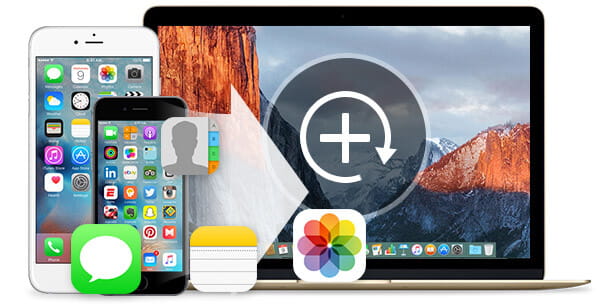
Copia de seguridad de iPhone a Mac
Se le recomendarán varias formas de hacer una copia de seguridad de los datos del iPhone en Mac. Puede elegir sincronizar los datos del iPhone con la Mac con iTunes, hacer una copia de seguridad de los datos del iPhone eliminados o perdidos en la Mac a través de Mac iPhone Data Recovery, o usar la transferencia de archivos del iPhone de Mac para exportar los datos del iPhone a la Mac directamente. Y en la primera parte, le mostraremos cómo hacer una copia de seguridad de iPhone a Mac con iTunes.
Conocida como una aplicación gratuita desarrollada por Apple para reproducir música, videos y otros medios digitales, iTunes (Qué es iTunes) también puede ser una buena herramienta de administración y transferencia de datos de iOS. Con iTunes, puede copiar fácilmente datos de iPhone, iPad y iPod a Mac o PC. Además, iTunes tiene la capacidad de transferir elementos que compras o descargas desde Apple Store y iTunes Store. Cómo hacer una copia de seguridad de los archivos del iPhone en iTunes en mac
Transferir compras desde iPhone a iTunes en Mac
Para hacer una copia de seguridad de la compra desde iPhone a iTunes, primero debe iniciar sesión en iTunes y autorizar Mac en iTunes.
Paso 1 Inicie iTunes y conecte su iPhone a Mac.
Paso 2 En la barra de herramientas superior de Mac, haga clic en "Archivo" > "Dispositivos" > "Transferir compras desde iPhone".
Paso 3 Espera segundos, puedes transferir todas las compras desde iPhone a iTunes en Mac
Copia de seguridad de iPhone a Mac usando iTunes
Paso 1 Cuando conecte el iPhone con Mac a través de un cable USB, habrá un ícono de dispositivo en el lado superior izquierdo de la interfaz de iTunes. Haga clic en el icono de "Dispositivo" > "Resumen".
Paso 2 En la columna "Copias de seguridad", seleccione "Esta computadora" en "Copia de seguridad automática" > "Hacer copia de seguridad ahora". En unos momentos, se sincronizará una copia de seguridad completa de su iPhone con el disco duro de Mac.
Paso 3 Después de eso, verifique "Preferencias"> "Dispositivo" para ver si los datos de su iPhone se sincronizaron correctamente.
Parece muy sencillo hacer una copia de seguridad del iPhone en Mac con iTunes. Si bien, de hecho, llevará mucho tiempo completar todo el proceso y no podrá acceder directamente a la copia de seguridad de iTunes en Mac. Entonces, después de sincronizar el iPhone con iTunes en Mac, puede navegar por el Ubicación de respaldo de iTunes para comprobar los datos del iPhone en Mac.
¿Todavía te resulta un poco complicado usar iTunes para hacer una copia de seguridad de iPhoto en Mac? A veces, las acciones incorrectas del proceso de copia de seguridad de iTunes provocarán una pérdida de datos inesperada. Así que aquí, nos gustaría presentarles una función completa Recuperación de datos de iPhone de Mac para ayudarlo a copiar datos de iPhone a Mac. Este brillante software puede ayudarlo a hacer una copia de seguridad de iPhone a Mac sin iTunes de manera fácil y segura, incluidos los archivos existentes y eliminados. Primero, puede descargar, instalar y ejecutar este software en Mac de forma gratuita.
Paso 1 Ejecute Recuperación de datos de iPhone de Mac. Conecte el iPhone a la PC y elija "Recuperar desde dispositivo iOS".
Paso 2 Haga clic en el botón "Iniciar escaneo" para iniciar el escaneo de datos del iPhone. Todos los tipos de archivos en su iPhone se enumerarán en categorías específicas.
Paso 3 Seleccione los datos que desea respaldar y haga clic en "Recuperar" para respaldar estos datos de iPhone seleccionados en Mac.
Cuando necesite hacer una copia de seguridad de los archivos de iPhone en Mac, hay otra opción para usted. Transferencia de archivos Mac iPhone es una herramienta iOS confiable y flexible para transferir datos de iPhone, iPad y iPod a Mac. Además, puede transferir contactos, música, videos y otros datos a la biblioteca Mac o iTunes y otro dispositivo iOS. Además, puede copiar fácilmente fotos de iPhone a Mac sin iPhoto.
Paso 1 Descargue e inicie Mac iPhone Data Transfer y luego conecte su iPhone a Mac.
Paso 2 Después de que su dispositivo iOS se detecte automáticamente, elija lo que desea transferir a Mac. Tomando la transferencia de medios como ejemplo, haga clic en "Medios", encontrará toda la música, videos y otros archivos multimedia.
Paso 3 Elija los archivos que desea respaldar en Mac y luego presione "Exportar a" > "Exportar a Mac" para iniciar la copia de seguridad en Mac.
Si alguna vez realizó una copia de seguridad de su iPhone en Mac con iTunes, debe saber que no puede verificar directamente los detalles de todo tipo de archivos en la copia de seguridad de iTunes. Pero para muchos usuarios, es muy esencial ver la copia de seguridad de iTunes. Y en esta parte, le mostraremos cómo verificar los archivos de copia de seguridad de iPhone, incluidas las copias de seguridad de iTunes e iCloud.
Paso 1 Descargue e instale Mac iPhone Data Recovery en su Mac.
Paso 2 Elija "Recuperar desde archivos de copia de seguridad de iTunes". Seleccione el que necesita y haga clic en el botón "Iniciar escaneo" para escanear.
Paso 3 Hasta ahora, puede ver los archivos de copia de seguridad con el programa. Si desea ver más convenientemente en su Mac, haga clic en "Recuperar" y se exportarán a su Mac.
Paso 1 Inicie la herramienta y elija "Recuperar desde el archivo de copia de seguridad de iCloud".
Paso 2 Iniciar sesión en su cuenta. Elija el archivo de respaldo que necesita y haga clic en "Descargar".
Paso 3 Escanee el archivo y se escanearán todos los datos, eliminados y existentes. Ahora puede ver los archivos en su Mac, pero si desea exportarlos, simplemente siga los métodos anteriores. Elija el que desee y haga clic en "Recuperar".
Principalmente hablamos sobre cómo hacer una copia de seguridad de iPhone a Mac en esta publicación. Le mostramos tres formas de copiar los archivos importantes de iOS a Mac. Espero que pueda hacer una copia de seguridad y administrar fácilmente sus valiosos datos de iPhone después de leer esta guía.